想让你的vivo手机桌面焕然一新?一张精心挑选的壁纸就能瞬间提升视觉体验,彰显个人风格,vivo手机内置了丰富且便捷的壁纸设置功能,无论你是追求静态之美,还是酷爱动态效果,都能轻松实现,本文将为你详细解析如何一步步设置心仪的桌面壁纸。
设置静态壁纸:经典永不过时
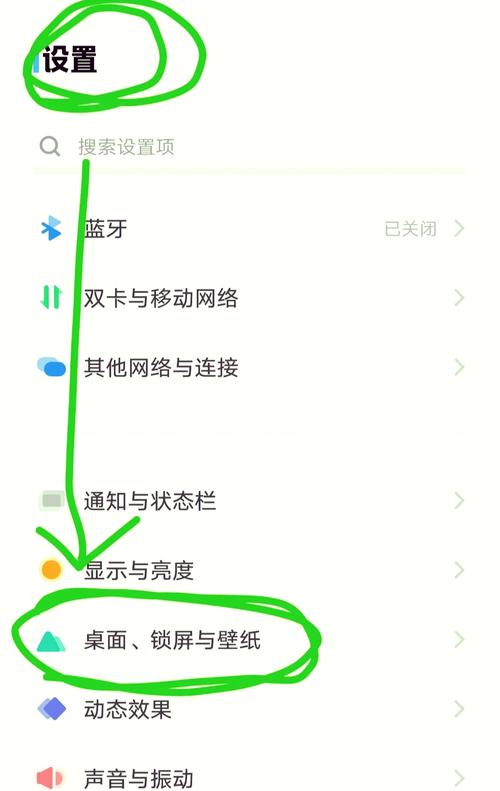
静态壁纸是最常见的选择,操作直观简单。
-
通过桌面设置直接更换
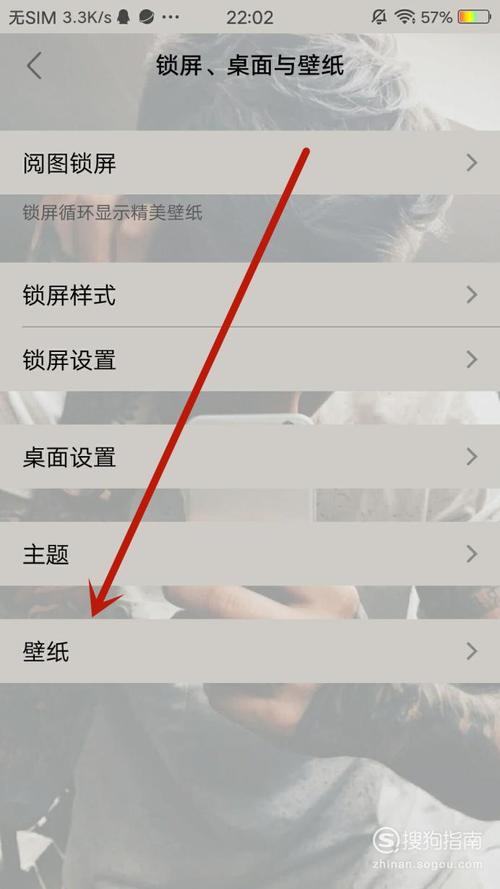
- 在手机桌面上,长按空白区域约1秒,屏幕底部会弹出导航栏。
- 找到并点击【壁纸】选项(图标通常为一幅风景画)。
- 系统会带你进入vivo内置的“壁纸”应用,你可以浏览【推荐】、【分类】等多种选项卡,海量高清壁纸任君选择,vivo经常与知名艺术家、IP联名,提供大量高质量原创资源。
- 看到喜欢的壁纸后,点击它,然后选择【设为壁纸】。
- 系统会提示你选择应用范围:【锁屏】、【桌面】或【同时设定】,根据你的喜好点击即可完成设置。
-
通过系统设置菜单更换
- 打开手机【设置】应用。
- 向下滑动,找到【桌面、锁屏与壁纸】选项并进入。
- 点击【壁纸】,接下来的步骤就与上述方法一致了。
设置动态壁纸:让桌面“活”起来
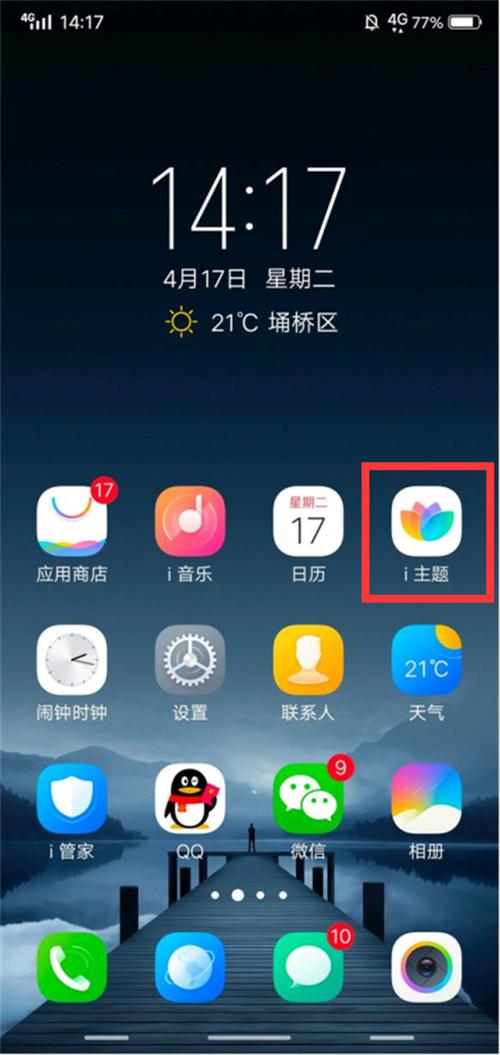
vivo手机同样支持将动态视频或Live Photo设为壁纸,让每次点亮屏幕都充满生机。
- 设置视频壁纸:在【壁纸】应用中,通常设有【动态壁纸】或【视频壁纸】分类,你可以选择系统预置的视频,也可以点击“+”号,从手机相册中选择一段自己喜欢的短视频(通常有时长限制,如15秒),选定后,同样进入预览界面,点击【设为壁纸】即可,需要注意的是,视频壁纸可能会增加一定的电量消耗。
- 设置Live Photo壁纸(适用于相关机型):如果你使用Live Photo模式拍摄了照片,可以在相册中打开该照片,点击右上角的“更多”选项,选择【设为壁纸】,在预览界面,你会看到Live Photo图标是激活状态,将其设为锁屏壁纸后,重按屏幕就能看到动态效果。
将个人相册图片设为壁纸:珍藏美好瞬间
将自己拍摄的照片或下载的图片设为壁纸,是最能体现个性的方式。
- 在通过上述任意路径进入【壁纸】应用后,留意界面顶部或底部,通常会有一个【相册】或【从相册选择】的按钮。
- 点击后,系统会请求授权访问你的照片权限,允许后即可浏览手机相册。
- 选择你心仪的照片,系统会进入裁剪和预览界面,你可以用手指捏合缩放、拖动图片,调整到最适合桌面显示的区域。
- 调整满意后,点击【设为壁纸】,选择应用范围就大功告成了。
小技巧:选择照片时,尽量挑选分辨率高、构图主体明确的图片,避免过于杂乱或颜色过暗的图片,以免影响桌面图标的辨识度。
使用主题APP获取更多资源
除了系统自带的壁纸应用,你还可以探索vivo官方提供的【主题】APP,里面不仅包含大量整体主题包(通常内含配套壁纸、图标和字体),也提供独立的、更丰富的壁纸资源库,主题APP会根据节日、季节和流行趋势不断更新,是你寻找新鲜感的绝佳去处。
常见问题与贴心提示
- 壁纸显示不完整或位置不对:这通常是因为图片比例与手机屏幕比例不一致,在裁剪界面耐心调整,找到最佳显示区域即可。
- 动态壁纸无法正常播放:请检查是否开启了相关的省电模式,某些模式可能会限制后台动态效果以节省电量,确保视频格式是手机所支持的。
- 耗电顾虑:动态壁纸和live壁纸相较于静态壁纸,确实会额外消耗一些电量,如果你对续航有极致要求,建议优先选择静态壁纸。
- 注意隐私与版权:从网络下载图片设为壁纸时,请注意图片来源的合法性,避免使用可能侵犯他人版权的图片,同时警惕隐藏恶意代码的壁纸资源包,最好从官方或可信渠道获取。
定期更换手机壁纸,就像是给每天的生活换一种心情,vivo手机提供的多样化设置方式,让这个过程变得简单而充满乐趣,无论是壮丽山河、家人笑脸,还是酷炫艺术,你的个性就该由你的桌面来定义,现在就动手,找到最能代表你当下状态的那一张吧。


